Mẫu site Quản lý khủng hoảng là site liên lạc được thiết kế để giúp tổ chức của bạn duy trì kết nối và duy trì năng suất trong trường hợp khủng hoảng. Chia sẻ tin tức và cập nhật mới nhất, kết nối người xem với các nhóm lãnh đạo, làm nổi bật thông tin quan trọng và cung cấp khả năng truy cập dễ dàng vào các tài nguyên.
Trong bài viết này, bạn có thể tìm hiểu cách sử dụng các thành phần trên mẫu site Quản lý cuộc khủng hoảng của SharePoint và cách bạn có thể tùy chỉnh site để phù hợp với nhu cầu của tổ chức và mục tiêu của mình.
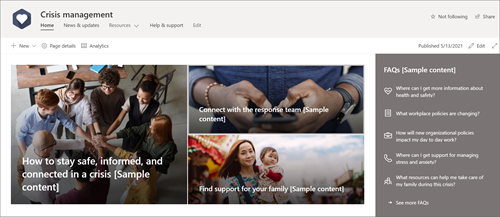
Tính năng của site
-
Site có thể tùy chỉnh đi kèm với hình ảnh điền sẵn, phần web và nội dung để truyền cảm hứng cho người chỉnh sửa site khi thực hiện tùy chỉnh cho phù hợp với nhu cầu của tổ chức bạn.
-
Các trang được điền sẵn giúp dễ dàng sắp xếp thông tin và tài nguyên.
-
Các phần web sẵn sàng để sử dụng giúp người xem luôn được cập nhật thông tin, được kết nối với các liên hệ chính và tìm tài nguyên để giúp họ vượt qua khủng hoảng.
Lưu ý:
-
Một số chức năng được giới thiệu dần với các tổ chức đã chọn tham gia vào chương trình Bản phát hành mục tiêu. Điều này có nghĩa là bạn có thể chưa thấy tính năng này hoặc tính năng này có thể trông khác với những gì được mô tả trong các bài viết trợ giúp.
-
Khi bạn áp dụng mẫu cho site hiện có, nội dung của bạn sẽ không tự động phối với mẫu mới. Thay vào đó, nội dung hiện có sẽ được lưu trữ dưới dạng trang trùng lặp trong nội dung Site.
Trước tiên, hãy làm theo hướng dẫn về cách thêm mẫu vào site mới hoặc hiện có.
Lưu ý: Bạn phải có quyền chủ sở hữu site để thêm mẫu này vào site của mình.
Khám phá nội dung site, phần web và trang được điền sẵn và quyết định những tùy chỉnh site cần thiết để phù hợp với thương hiệu, tiếng nói và mục tiêu kinh doanh tổng thể của tổ chức bạn.
-
Trang điền sẵn:
-
Trang chủ - Cung cấp nơi hạ cánh để người xem xem tin tức, sự kiện mới nhất, câu hỏi thường gặp và các tài nguyên thường được yêu cầu.
-
Tin tức & cập nhật - Trang này cung cấp không gian để bạn chia sẻ tin tức và cập nhật mới nhất liên quan đến cuộc khủng hoảng và tổ chức của bạn.
-
Tài nguyên- Mục Đào tạo & nguyên được điền sẵn với ba trang: Dành cho nơi làm việc, Vì sức khỏe cá nhân và Dành cho gia đình bạn.
-
Trợ giúp & hỗ trợ - Hiển thị câu trả lời cho các câu hỏi thường gặp và các liên hệ chính.
-
-
Tài liệu- Thư viện tài liệu cung cấp khả năng truy nhập dễ dàng vào các tài nguyên, cập nhật chính sách và các thông tin quan trọng khác.
-
Trang- Lưu trữ các trang site và nội dung mẫu trang.
Sau khi bạn đã thêm mẫu site Quản lý khủng hoảng, đã đến lúc tùy chỉnh và biến mẫu này thành của riêng bạn.
Lưu ý: Để sửa site SharePoint, bạn phải là chủ sở hữu site hoặc thành viên site.
|
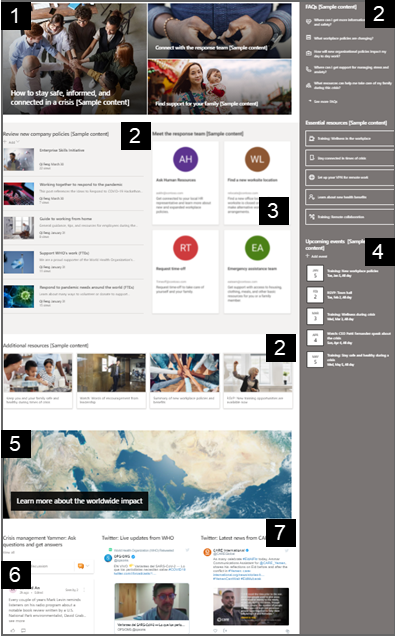 |
Tùy chỉnh diện mạo site, dẫn hướngsite, phần web và nội dung của site để phù hợp với nhu cầu của người xem và tổ chức của bạn. Bắt đầu chỉnh sửa site trong chế độ chỉnh sửa bằng cách chọn Chỉnh sửa ở trên cùng bên phải của site. Khi bạn làm việc, Lưu dưới dạng bản nháp hoặc Tái phát hành thay đổi để hiển thị các chỉnh sửa cho người xem.
1. Sử dụng phần web Phần web Chính để giới thiệu tin tức và thông báo
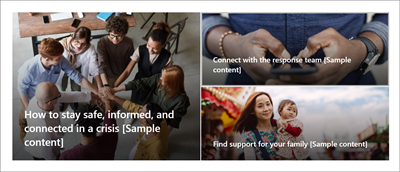
-
Bắt đầu bằng cách chọn phần web Chính và chọn Chỉnh sửa

-
Sau đó, chọn các tùy chọn lớp và ô phù hợp nhất với nhu cầu của tổ chức bạn.
Tìm hiểu thêm về chỉnh sửa phần web Chính.
2. Sử dụng phần web Liên kết Nhanh để cung cấp quyền truy nhập nhanh vào các tài nguyên
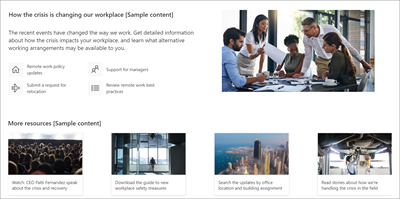
-
Dẫn hướng phần web Liên kết Nhanh và chọn liên kết, rồi chỉnh sửa liên

-
Chỉnh sửa nối kết, tiêu đề, biểu tượng và mô tả nếu cần.
-
Để thêm liên kết, hãy chọn + Thêm liên kết.
Xem các loại bố trí và tùy chọn chỉnh sửa khác nhau cho phần web Nối kết Nhanh.
3. Sử dụng phần web Con người hiển thị các liên hệ chính
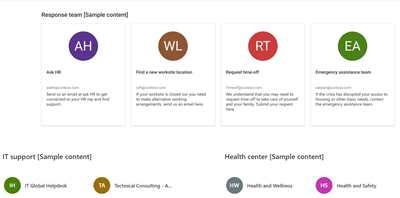
-
Bắt đầu bằng cách chọn Con người web của bạn, rồi chọn Chỉnh sửa

-
Thay đổi bố trí thành Nén hoặc Mô tả.
-
Sau đó, thêm tên hoặc địa chỉ email bằng cách nhập văn bản vào trường văn bản
Tìm hiểu thêm về Con người web của bạn.
4. Sử dụng phần web Sự kiện để hiển thị các sự kiện sắp tới
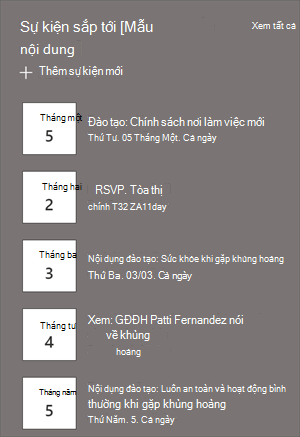
-
Chỉnh

-
Để thêm hoặc chỉnh sửa sự kiện trong phần web Sự kiện, dẫn hướng đến phần web Sự kiện, rồi chọn + Thêm sự kiện.
Tìm hiểu thêm về cách sử dụng và chỉnh sửa phần web Sự kiện.
5. Sử dụng phần web Tin tức để hiển thị thông báo và mới
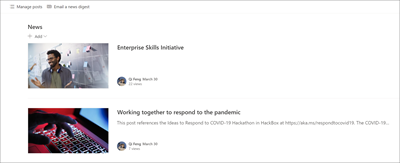
-
Bắt đầu bằng cách chọn phần web Tin tức và chọn Chỉnh sửa

-
Sau đó, chọn nguồn News và chọn Trang web này để đảm bảo rằng nội dung liên quan đến cuộc khủng hoảng xuất hiện trong phần web.
-
Chọn bố trí, tùy chọn xem và bộ lọc hiển thị tốt nhất thành viên của nhóm tổ chức.
-
Trong mục Sắp xếp, xác định thứ tự hiển thị tin tức.
Tìm hiểu thêm về cách sử dụng phần web Tin tức.
6. Sử dụng phần web Hội thoại Yammer để kết nối mọi người với nhau
Lưu ý:
-
Phần web Hội thoại Yammer sẽ chỉ xuất hiện nếu tổ chức của bạn có giấy phép cho Yammer.
-
Phần web Hội thoại Yammer sử dụng tên miền gốc (ví dụ, contoso.onmicrosoft.com) và không thể được sử dụng khi site SharePoint sử dụng tên miền riêng.
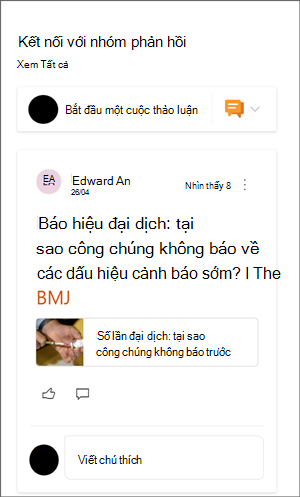
-
Chọn Chỉnh

-
Chọn nguồn Hội thoại và Số lượng hội thoại cần hiển thị.
Tìm hiểu thêm về phần web Hội thoại Yammer.
7. Sử dụng phần web Twitter để hiển thị thông tin cập nhật trực tiếp về cuộc khủng hoảng
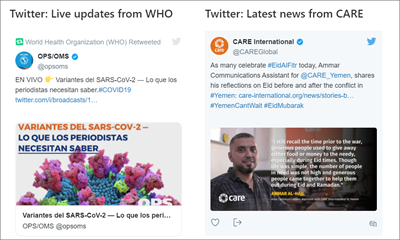
-
Chọn Chỉnh

-
Chọn tên người dùng Twitter bắt đầu bằng @hoặc liên kết bắt đầu bằng https:// đến tài khoản người dùng, tweet hoặc bộ sưu tập. Sau đó chọn số lượng tweet tối đa để hiển thị.
Tìm hiểu thêm về phần web Twitter.
Tùy chỉnh các trang sau trong site:
Tin tức & cập nhật - Tùy chỉnh trang này bằng cách chỉnh sửa phần web Tin tức. Để tối đa hóa hiệu quả của trang web của bạn, hãy chọn một nguồn tin tức khác ở đây hơn là bạn đã làm cho phần web Tin tức trên trang chủ mà vẫn sẽ hiển thị tin tức có liên quan về việc quản lý cuộc khủng hoảng.
Tài nguyên - Phần này của trang web đi kèm với ba trang điền sẵn: Dành cho nơi làm việc, Vì sức khỏe cá nhân và Dành cho gia đình của bạn. Tùy chỉnh các trang này bằng cách chỉnh sửa phần web Nối kết Nhanh.
Trợ giúp và hỗ trợ - Tùy chỉnh trang này bằng cách chỉnh sửa phần web Văn bản.
Tùy chỉnh giao diện và dẫn hướng site
Trước khi bạn chia sẻ site của mình với người khác, hãy thực hiện những thao tác hoàn thiện trên site của bạn bằng cách đảm bảo người dùng có thể tìm thấy site, dẫn hướng qua các liên kết và trang một cách dễ dàng và nhanh chóng truy nhập nội dung trên site.
-
Chỉnh sửa thư viện tài liệu bằng cách cập nhật tên thư mụcvà tải lên tài nguyên.
-
Sửa và tùy chỉnh dẫn hướng site.
-
Thay đổi diện mạo site của bạn bằng cách tùy chỉnh chủ đề, logo, bố trí đầu trang và diện mạo site của bạn.
-
Thêm hoặc loại bỏ trang vào site này hoặc dẫn hướng site để phù hợp với nội dung hiện có.
-
Chọn liên kết site này với site hub trong tổ chức của bạn hoặc thêm site này vào dẫn hướng site hub hiện có nếu cần.
Chia sẻ site của bạn với người khác sau khi bạn đã tùy chỉnh site của mình, được xem xét về độ chính xác và phát hành bản nháp cuối cùng.
-
Chọn Chia sẻ site từ góc bên phải.
-
Nhận trợ giúp về việc quản lý site của bạn bằng cách thêm người sở hữu site và thành viên sẽ có quyền sửa nội dung site.
-
Trong ngăn Chia sẻ site, nhập tên của những người bạn muốn chia sẻ site. Bạn có thể chọn Mọi người (ngoại trừ người dùng bên ngoài) nếu bạn muốn mọi người trong tổ chức của mình có quyền truy nhập vào site. Mức cấp phép mặc định là Chỉ đọc.
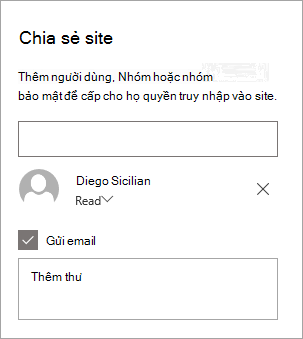
-
Nhập một thư tùy chọn để gửi cùng với thông báo email sẽ được gửi khi site được chia sẻ hoặc bỏ chọn hộp kiểm Gửi email nếu bạn không muốn gửi email.
-
Chọn Chia sẻ.
Sau khi bạn tạo và cho chạy site của mình, giai đoạn quan trọng tiếp theo là duy trì nội dung site. Đảm bảo bạn có kế hoạch duy trì cập nhật nội dung và phần web.
Các biện pháp tốt nhất cho việc bảo trì site:
-
Kế hoạch bảo trì trang web - Thiết lập lịch trình để xem lại nội dung trang web thường xuyên khi cần thiết để đảm bảo nội dung vẫn chính xác và có liên quan.
-
Thường xuyên đăng tin tức - Phân phối các thông báo, thông tin và trạng thái mới nhất trong toàn tổ chức. Tìm hiểu cách thêm bài đăng Tin tức trên site nhóm hoặc site liên lạc và cho người khác thấy những người sẽ đăng thông báo cách họ có thể sử dụng tin tức SharePoint.
-
Kiểm tra các liên kết và phần web - Duy trì cập nhật liên kết và phần web để đảm bảo bạn đang tận dụng toàn bộ giá trị của trang web của mình.
-
Sử dụng phân tích để cải thiện mức độ tương tác - Xem mức sử dụng trang web bằng cách sử dụng báo cáo dữ liệu sử dụng tích hợp sẵn để nhận thông tin về nội dung phổ biến, lượt truy cập trang web và hơn thế nữa.
-
Xem lại định kỳ thiết đặt site của bạn - Sau khi đã tạo site trong SharePoint, bạn có thể thực hiện thay đổi đối với thiết đặt, thông tin site và quyền cho site.
Các tài nguyên tùy chỉnh khác
Tìm hiểu thêm về lập kế hoạch, xây dựng và duy trì các site SharePoint.
Xem thêm mẫu site SharePoint.










